Page 105 of 145

Nawigacja105rozdziale „Prowadzenie po
trasie” 3 108.
● Info /Wiadomości : Wyświetla
informacje (np. adres)
wybranego POI.
Pokazuje lokalizację (adres)
wybranej pozycji, podaje
współrzędne GPS (szerokość/
długość geograficzna) oraz, w
stosownych przypadkach,
wyświetla numer telefonu
wybranego POI.
● Powrót do samochodu : Powrót
do bieżącej pozycji pojazdu.
Przed zapisaniem pozycji ulubionej,
za pomocą klawiatury można zmienić
jej nazwę.
Obsługa klawiatury, patrz
(NAVI 50 IntelliLink) „Obsługa
klawiatur wyświetlanych na ekranie”
w rozdziale „Obsługa” 3 86.
Usuwanie pozycji ulubionej
Po wybraniu pozycji ulubionej, przed rozpoczęciem prowadzenia po trasie
dotknąć Opcje, a następnie Usuń
pozycję ulubioną i potwierdzić
usunięcie.Aby usunąć wszystkie ulubione cele podróży, wybrać menu Cel podróży,
następnie Ulubione, Opcje , a potem
Usuń wszystko i potwierdzić
usunięcie.
NAVI 80 IntelliLink –
Wprowadzanie celu podróży
Wybieranie punktu docelowego
Na stronie głównej dotknąć MENU,
następnie Nawigacja, a potem Jedź
do... .
Wybrać cel podróży z poniższych
opcji na wyświetlaczu:
● Dom
● Zapisane lokalizacje
● Adres
● Ostatnie cele podróży
● Wyszukiwanie lokalne /Miejsca
TomTom
● Interesujące miejsce
● Punkt na mapie
● Szerokość i długość
geograficznaDom
Włącza prowadzenie do adresu
domowego.
Aby zapisać adres domowy, na
stronie głównej dotknąć MENU,
następnie Nawigacja, a potem
Ustawienia .
Wybrać Ustaw lokalizację domową i
wprowadzić adres.
Patrz (NAVI 80 IntelliLink)
„Konfiguracja systemu
nawigacyjnego” w rozdziale
„Obsługa” 3 86.Zapisane lokalizacje
Wybieranie celu podróży z listy
wcześniej zapisanych celów podróży.
Aby usunąć zapisane cele podróży
lub zmienić ich nazwę, na stronie głównej dotknąć MENU, następnie
Nawigacja , a potem Ustawienia .
Następnie wybrać Zarządzaj
zapisanymi lokalizacjami i stosownie
do potrzeb uaktualnić wybrany cel
podróży.
Patrz (NAVI 80 IntelliLink)
„Konfiguracja systemu
nawigacyjnego” w rozdziale
„Obsługa” 3 86.
Page 106 of 145

106NawigacjaAdres
Za pomocą klawiatury wprowadzić
cały adres lub jego część, np.:
● Kraj
● Kod pocztowy
● Miejscowość/miasto
● Ulica
● Numer posesji
Uwaga
Pełne adresy mogą być
wprowadzane tylko wtedy, gdy są
rozpoznawane przez system
nawigacyjny.
Przy pierwszym wprowadzaniu
adresu system zażąda kraju celu
podróży. Użyć klawiatury, aby
wprowadzić wymaganą nazwę kraju.
Podczas wprowadzania mogą
wyświetlić się sugerowane nazwy.
Dotknąć, aby wybrać cel podróży pokazany na wyświetlaczu, lub
dotknąć Lista w celu przejścia do
pełnej listy dla bieżącej części
adresu.Uwaga
Przy wprowadzaniu adresu niektóre
litery i cyfry są niedostępne
(zaznaczone są na szaro) w
zależności od adresów
rozpoznawanych przez system
nawigacyjny.
Postępować w taki sam sposób, aby
wprowadzić Kod pocztowy lub
szczegółowe dane w polach
Miejscowość/miasto , Ulica i Numer .
Uwaga
Podczas wpisywania kodu
pocztowego należy wprowadzić
spację po pierwszej części kodu.
Adres jest automatycznie zapisywany w pamięci i dostępny do wyboru w
przyszłości.
Obsługa klawiatury, patrz
(NAVI 80 IntelliLink) „Obsługa
klawiatur wyświetlanych na ekranie”
w rozdziale „Obsługa” 3 86.Ostatnie cele podróży
Wybieranie z listy poprzednich,
zapisanych automatycznie celów
podróży.Wyszukiwanie lokalne/
Miejsca TomTom
Wybrać pobliskie interesujące
miejsce (POI) wprowadzając słowa
kluczowe za pomocą klawiatury.
Uwaga
Ta funkcja jest dostępna tylko dla
abonentów płatnych usług LIVE.
Więcej informacji, patrz
(NAVI 80 IntelliLink) „Usługi LIVE” w
rozdziale „Obsługa” 3 86.Interesujące miejsce
Jako cele podróży można wybierać
interesujące miejsca (POI),
korzystając z poniższych opcji
wyszukiwania:
● Kategorie POI: Wybrać kategorię POI (np. stacja
paliwowa, restauracja, parking) a
potem wybrać obszar
wyszukiwania (np. POI w
pobliżu , POI w miejscowości ,
POI w pobliżu domu .
Page 107 of 145

Nawigacja107Wprowadzić nazwę
miejscowości/miasta i dotknąć
Gotowe , aby zatwierdzić wybór.
● Nazwy POI: Wprowadzić nazwę POI i wybraćją, aby rozpocząć wyszukiwanie.Punkt na mapie
Wybieranie celu podróży za pomocą
mapy cyfrowej.
W celu przewinięcia mapy
przeciągnąć kursor w wymaganym
kierunku a następnie zatwierdzić
pozycję jako cel podróży.Szerokość i długość geograficzna
Wprowadzanie współrzędnych celu
podróży.
Potwierdzanie punktu docelowego
Po wybraniu celu podróży na mapie
pojawi się trasa a w zakładce y
będzie dostępne podsumowanie
trasy.
Wybrać zakładkę LIVE, aby
wyświetlić informacje o ruchu
drogowym w czasie rzeczywistym.
Więcej informacji, patrz
(NAVI 80 IntelliLink) „Usługi LIVE” w
rozdziale „Obsługa” 3 86.
Dotknąć Gotowe, aby zatwierdzić
trasę.
Dodawanie i zapisywanie ulubionychDodaj do zapisanych lokalizacji
Na stronie głównej dotknąć MENU,
następnie Nawigacja, a potem Jedź
do... .
Wybrać Ostatnie cele podróży i z
wyświetlonej listy wybrać cel podróży.
Dotknąć < (aby wyświetlić menu
podręczne), następnie Dodaj do
zapisanych lokalizacji , za pomocą
klawiatury nadać nazwę celowi
podróży, a potem dotknąć Dalej.
Wyświetla się komunikat z pytaniem,
czy zapisany adres należy ustawić
jako adres domowy. Wybrać Tak lub
Nie . Wyświetli się komunikat z
potwierdzeniem, że adres został
zapisany.Dodaj pozycję ulubioną
Na stronie głównej dotknąć f, aby
otworzyć menu ulubionych, i wybrać Nawigacja .
Aby ustawić zapisany cel podróży
jako ulubiony, dotknąć < (aby
otworzyć menu podręczne), a potem Dodaj pozycję ulubioną .Wybierz pozycję z wyświetlonej listy,
aby dodać zapisany cel podróży do
ulubionych.
Więcej informacji, patrz
(NAVI 80 IntelliLink) „Ulubione” w
rozdziale „Wprowadzenie” 3 32.
Usuwanie pozycji ulubionej
Na stronie głównej dotknąć f, aby
otworzyć menu ulubionych, i wybrać
Nawigacja .
Dotknąć < i wybrać Usuń wszystkie
ulubione lub wybrać pozycję ulubioną
z wyświetlonej listy, a następnie
wybrać Usuń pozycję ulubioną .
Wyświetla się komunikat
potwierdzający. Dotknąć Usuń, aby
potwierdzić.
Więcej informacji, patrz
(NAVI 80 IntelliLink) „Ulubione” w
rozdziale „Wprowadzenie” 3 32.
Page 108 of 145

108NawigacjaProwadzenie po trasieInformacje o trasie
NAVI 50 IntelliLink – Informacje o
trasie
W celu wyświetlenia trasy przed
rozpoczęciem prowadzenia po trasie,
po wprowadzeniu punktu
docelowego dotknąć 7, następnie
y NAVI / ýNav , a potem Trasa.
Różne sposoby wprowadzania celu
podróży, patrz (NAVI 50 IntelliLink)
„Wprowadzanie celu podróży” 3 101.
Dostępne są następujące opcje: ● Utwórz trasę /Edytuj trasę
Patrz (NAVI 50 IntelliLink) „Edytuj
plan podróży” poniżej.
● Wyłączenia z trasy
Patrz (NAVI 50 IntelliLink) „Edytuj plan podróży” poniżej.
● Przegląd
Patrz poniżej.
● Anuluj trasę
Patrz (NAVI 50 IntelliLink)
„Wyłączanie prowadzenia po
trasie” poniżej.● Trasy alternatywne
Patrz (NAVI 50 IntelliLink) „Edytuj plan podróży” poniżej.
● Plan podróży
Patrz (NAVI 50 IntelliLink) „Edytuj
plan podróży” poniżej.Przegląd
Gdy jest wyświetlany ekran Trasa,
dotknąć Przegląd , aby wyświetlić
szczegółowy plan bieżącej trasy i widok „z lotu ptaka” trasy na mapie.
Ta opcja menu zawiera następujące
informacje:
● nazwa i/lub adres celu podróży
● całkowity czas trasy
● całkowita długość trasy
● punkty specjalne i odcinki trasy (np. drogi płatne, autostrady itd.)
● trasy alternatywne (np. krótkie, szybkie, ekonomiczne)Gdy wyświetlony jest ekran Przegląd,
dotknąć Opcje, aby przejść do
następujących podmenu:
● Trasy alternatywne
Patrz (NAVI 50 IntelliLink) „Edytuj plan podróży” poniżej.
● Plan podróży
Patrz (NAVI 50 IntelliLink) „Edytuj plan podróży” poniżej.
● Ustawienia trasy
Patrz (NAVI 50 IntelliLink)
„Konfigurowanie systemu
nawigacyjnego” 3 86.
● Symulowanie nawigacji
Patrz poniżej.
Uwaga
Do tych opcji można również przejść podczas prowadzenia po trasie,
dotykając pola „Informacje o
podróży” (np. przewidywana
godzina przyjazdu, pozostała
całkowita odległość) na ekranie
wyświetlacza.
Patrz (NAVI 50 IntelliLink)
„Informacje na wyświetlaczu” w
rozdziale „Obsługa” 3 86.
Page 109 of 145

Nawigacja109Symulowanie nawigacji
Ta funkcja umożliwia szybkie
przejrzenie sugerowanej trasy.
Dostępne są następujące opcje:r:Rozpoczęcie lub
wstrzymanie symulacji
trasyf:Przejście do
poprzedniego
manewrue:Przejście do
następnego manewru1x / 4x / 8x:Zwiększenie szybkości
symulacji trasyr / q:Powrót do
poprzedniego ekranu
NAVI 80 IntelliLink – Informacje o
trasie
Aby wyświetlić trasę przed
rozpoczęciem prowadzenia, po
wprowadzeniu celu podróży dotknąć
< (aby otworzyć menu podręczne), a
następnie wybrać Szczegółowe dane
trasy .
Dostępne są następujące opcje: ● Wyświetlanie instrukcji :
Wyświetla się plan trasy.
Pokazują się następujące
informacje szczegółowe:
● strzałki zmian kierunku jazdy
● typy dróg
● nazwy dróg
● odległość od rozwidlenia drogi (km/mile)
● Wyświetlanie mapy trasy :
Wyświetla się mapa trasy.
● Wyświetlanie symulacji trasy :
Wyświetla się symulacja trasy.
● Podsumowanie trasy :
Powrót do poprzedniego ekranu.
Wyświetlają się informacje
szczegółowe dotyczące trasy –
czas, odległość i typ podróży. Patrz (NAVI 80 IntelliLink)
„IQ routes™” w rozdziale
„Wprowadzanie celu podróży”
3 101.
● Wyświetlanie celu podróży :
Wyświetlanie zmian kierunku w
postaci obrazów.
● Wyświetlanie ruchu drogowego
na trasie :Wyświetlanie przeglądu
wszystkich zdarzeń na drodze
mających wpływ na bieżącą
podróż, ze szczegółowym
zestawieniem kolejnych zdarzeń.
Jeśli użytkownik ma abonament
na usługi LIVE, w zakładce „Live” znajduje się bardziej
szczegółowy przegląd podróży
(np. opóźnienia wynikające z
ruchu drogowego, stacjonarne i
mobilne fotoradary).
Więcej informacji, patrz
(NAVI 80 IntelliLink) „Usługi
LIVE” w rozdziale „Obsługa”
3 86.
Edytuj plan podróży
NAVI 50 IntelliLink – Edytuj plan
podróży
Funkcja ta umożliwia wyświetlenie i
zmianę planu trasy do
wprowadzonego celu podróży.
Aby przejść w dowolnym momencie
do tej funkcji, dotknąć 7, następnie
y NAVI / ýNav , a potem Trasa.
Wybrać Plan podróży .
Page 110 of 145

110NawigacjaPokażą się następujące informacje:● strzałki zmian kierunku jazdy
● numer drogi
● odległość do zmiany kierunku
Dotknąć Opcje, aby zmienić i
sortować dane szczegółowe trasy.
Dostępne są następujące opcje: ● Podsumowanie
Pokazywane są wszystkie
punkty pośrednie i cel podróży, w
tym odległość do punktu
pośredniego, pozostały czas dojazdu do następnego punktu
pośredniego oraz godzina
przyjazdu.
● Normalny
Pokazywane są wszystkie
manewry z nazwami ulicy lub miejsca, odległością i numerami
odcinków trasy.
W tej opcji są wyświetlane
informacje o drogowskazach,
zakazy wjazdu i manewrów,ostrzeżenia i informacje o
preferencjach systemu.
● Lista dróg
Pokazywane są tylko główne
odcinki trasy w postaci nazw/
numerów dróg.
W tej opcji jest pokazywana
długość każdego odcinka, czas
dojazdu do następnego odcinka,
czas przyjazdu i ogólny kierunek.
Te opcje planu podróży / trasy można również zmienić przez dotknięcie
zakładki „Kierunek i odległość do
następnej zmiany kierunku” na
wyświetlaczu podczas prowadzenia
po trasie. Wybrać Opcje, aby zmienić
i sortować dane szczegółowe trasy.
Patrz (NAVI 50 IntelliLink) „Informacje
na wyświetlaczu”, „Ekran mapy” w
rozdziale Obsługa 3 86.Edytuj trasę
W celu edycji trasy poprzez
modyfikację listy punktów pośrednich
na ekranie wyświetlacza dotknąć 7,
następnie yNAVI / ýNav , Trasa , a
potem Edytuj trasę .Dostępne są następujące opcje:Góra <:Dodawanie punktu
pośredniegoDół <:Dodawanie nowego celu
podróżyë:Usuwanie celu podróżyy:Zmiana adresu początku
trasy (dostępne w
niektórych wersjach)
Aby zmienić kolejność punktów
pośrednich na liście, dotknąć Opcje,
a następnie Zmień kolejność i
przesunąć punkty pośrednie w górę /
w dół.
Różne sposoby wprowadzania celu
podróży, patrz (NAVI 50 IntelliLink)
„Wprowadzanie celu podróży” 3 101.
Wyłączenia z trasy
W celu edycji trasy poprzez
wyłączenie z niej określonych
odcinków dotknąć 7, następnie
y NAVI / ýNav , Trasa , a potem
Wyłączenia z trasy .
Na ekranie wyświetlacza wybrać z listy odcinek, który ma być pominięty.
Odcinek, który ma być pominięty, jest zaznaczony na czerwono.
Page 111 of 145

Nawigacja111Potwierdzić nową trasę, dotykając
OK .Trasy alternatywne
Aby zmienić metodę planowania
trasy, dotknąć 7, następnie yNAVI /
ý Nav , Trasa , a potem Trasy
alternatywne .
Dostępne są poniższe opcje, z
informacjami o długości trasy i
szacunkowym czasie:
● szybka
● krótka
● ekonomiczna
Wybrać jedną z opcji i potwierdzić
nową trasę, dotykając r.
Więcej informacji, patrz
(NAVI 50 IntelliLink) „Konfiguracja
systemu nawigacyjnego” w rozdziale
„Obsługa” 3 86.
NAVI 80 IntelliLink – Edytuj plan
podróży
Podróże można planować z
wyprzedzeniem, wybierając punkt
początkowy i cel podróży.
Na stronie głównej dotknąć MENU,
następnie Nawigacja, a potem Plany
podróży .
Wybrać punkt początkowy w taki sam
sposób jak cel podróży. Patrz
(NAVI 80 IntelliLink) „Wprowadzanie
celu podróży” 3 101. Aby wybrać cel
podróży, wybrać typ trasy i
zatwierdzić.
System planuje trasę z możliwością
wyświetlania szczegółów.Zmień trasę
Aby zmienić trasę podczas
aktywnego prowadzenia po trasie, na stronie głównej dotknąć MENU,
następnie Nawigacja , a potem Zmień
trasę .
Dostępne są następujące opcje: ● Oblicz alternatywną trasę
● Anuluj trasę
● Podróż przez
● Unikaj blokad drogowych
● Unikaj części trasy
● Minimalizuj opóźnieniaOblicz alternatywną trasę
Wybrać, aby obliczyć alternatywną
trasę do celu podróży.Anuluj trasę
Wybrać, aby rozpocząć prowadzenie
po bieżącej trasie.
Aby ponownie rozpocząć
prowadzenie po trasie, dotknąć Jedź
do... , a następnie Ostatnie cele
podróży i ponownie wybrać trasę.Podróż przez (punkty pośrednie)
Wybrać, aby zmienić obliczoną trasę
do danego celu podróży, tak aby
przebiegała przez określone miejsce
(punkt pośredni).
Lokalizację, która ma być
uwzględniona przy wyznaczaniu
trasy, wprowadza się w taki sam
sposób jak cel podróży.
Wybrać z tej samej listy opcji np.
„Adres”, „Zapisane lokalizacje”,
„POI”, „Punkt na mapie”.
Patrz (NAVI 80 IntelliLink)
„Wprowadzanie celu podróży” 3 101.Unikaj blokad drogowych
Wybrać tę opcję w przypadku, gdy
blokada drogowa nie jest aktualnie
wskazywana przez serwis
informacyjny o ruchu drogowym.
Patrz (NAVI 80 IntelliLink) „Informacje
o ruchu drogowym” poniżej.
Page 112 of 145

112NawigacjaWybierz długość (w metrach) odcinkatrasy z przodu, który ma być ominięty
np. „100 m”, „500 m”, „2000 m”,
„5000 m”.
Trasa jest przeliczana ponownie, tak aby uniknąć wybranego odcinka.Unikaj części trasy
Wybrać, aby ominąć część trasy. Z
listy dróg na trasie wybrać tę, która
ma być ominięta.Minimalizuj opóźnienia
Wybrać tę opcję w celu zaplanowania trasy w oparciu o najnowsze
informacje o ruchu drogowym.
Wyłączanie prowadzenia po
trasie
NAVI 50 IntelliLink – Wyłączanie
prowadzenia po trasie
Aby zatrzymać trwające prowadzenie po trasie, dotknąć 7, następnie
y NAVI / ý Nav , Trasa , a potem Anuluj
trasę .
NAVI 80 IntelliLink – Wyłączanie
prowadzenia po trasie
Aby zatrzymać trwające prowadzenie po trasie, dotknąć <, a następnie
Usuń trasę .
Przeglądaj mapę
NAVI 50 IntelliLink – Przeglądaj mapę
Aby w dowolnym momencie przejść
do ekranu mapy, dotknąć 7, a
następnie sMAPA .
Dotknąć dowolnego miejsca na
mapie. Kursor wskazuje bieżącą
wybraną pozycję. Aby przewinąć
mapę, przeciągnąć kursor w
wymaganym kierunku.
Dalsze operacje sterujące, patrz
(NAVI 50 IntelliLink) „Ekran mapy” w rozdziale „Obsługa” 3 86.Menu opcji
Gdy wyświetlony jest ekran mapy,
dotknąć Opcje, aby wyświetlić:
● Ustawienia trasy :
Patrz (NAVI 50 IntelliLink)
„Konfiguracja systemu
nawigacyjnego” w rozdziale
„Obsługa” 3 86.● Ustawienia mapy :
Patrz (NAVI 50 IntelliLink)
„Konfiguracja systemu
nawigacyjnego” w rozdziale
„Obsługa” 3 86.
● Gdzie jestem? :
Patrz (NAVI 50 IntelliLink)
„POMOC!” poniżej.
NAVI 80 IntelliLink – Przeglądaj mapę
Aby przejść do ekranu mapy bez
nawigacji, na stronie głównej dotknąć MENU , następnie Nawigacja, a
potem Wyświetl mapę .
Dotknąć dowolnego miejsca na mapie. Kursor wskazuje bieżącą wybraną pozycję. Aby przewinąć
mapę, przeciągnąć kursor w
wymaganym kierunku.
Gdy jest wyświetlony ekran mapy,
dotknąć <, aby otworzyć menu
podręczne zawierające poniższe opcje:
● Użyj tego miejsca do…
● Znajdź
● Zmień szczegóły mapy
● Dodaj do zapisanych lokalizacji
 1
1 2
2 3
3 4
4 5
5 6
6 7
7 8
8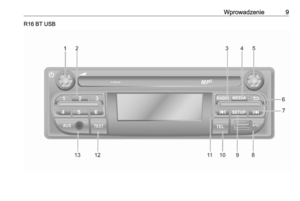 9
9 10
10 11
11 12
12 13
13 14
14 15
15 16
16 17
17 18
18 19
19 20
20 21
21 22
22 23
23 24
24 25
25 26
26 27
27 28
28 29
29 30
30 31
31 32
32 33
33 34
34 35
35 36
36 37
37 38
38 39
39 40
40 41
41 42
42 43
43 44
44 45
45 46
46 47
47 48
48 49
49 50
50 51
51 52
52 53
53 54
54 55
55 56
56 57
57 58
58 59
59 60
60 61
61 62
62 63
63 64
64 65
65 66
66 67
67 68
68 69
69 70
70 71
71 72
72 73
73 74
74 75
75 76
76 77
77 78
78 79
79 80
80 81
81 82
82 83
83 84
84 85
85 86
86 87
87 88
88 89
89 90
90 91
91 92
92 93
93 94
94 95
95 96
96 97
97 98
98 99
99 100
100 101
101 102
102 103
103 104
104 105
105 106
106 107
107 108
108 109
109 110
110 111
111 112
112 113
113 114
114 115
115 116
116 117
117 118
118 119
119 120
120 121
121 122
122 123
123 124
124 125
125 126
126 127
127 128
128 129
129 130
130 131
131 132
132 133
133 134
134 135
135 136
136 137
137 138
138 139
139 140
140 141
141 142
142 143
143 144
144






